微信打字看不见上面显示的字
1、点击我的图标
打开进入微信主页面,点击下方位置【我】的图标。
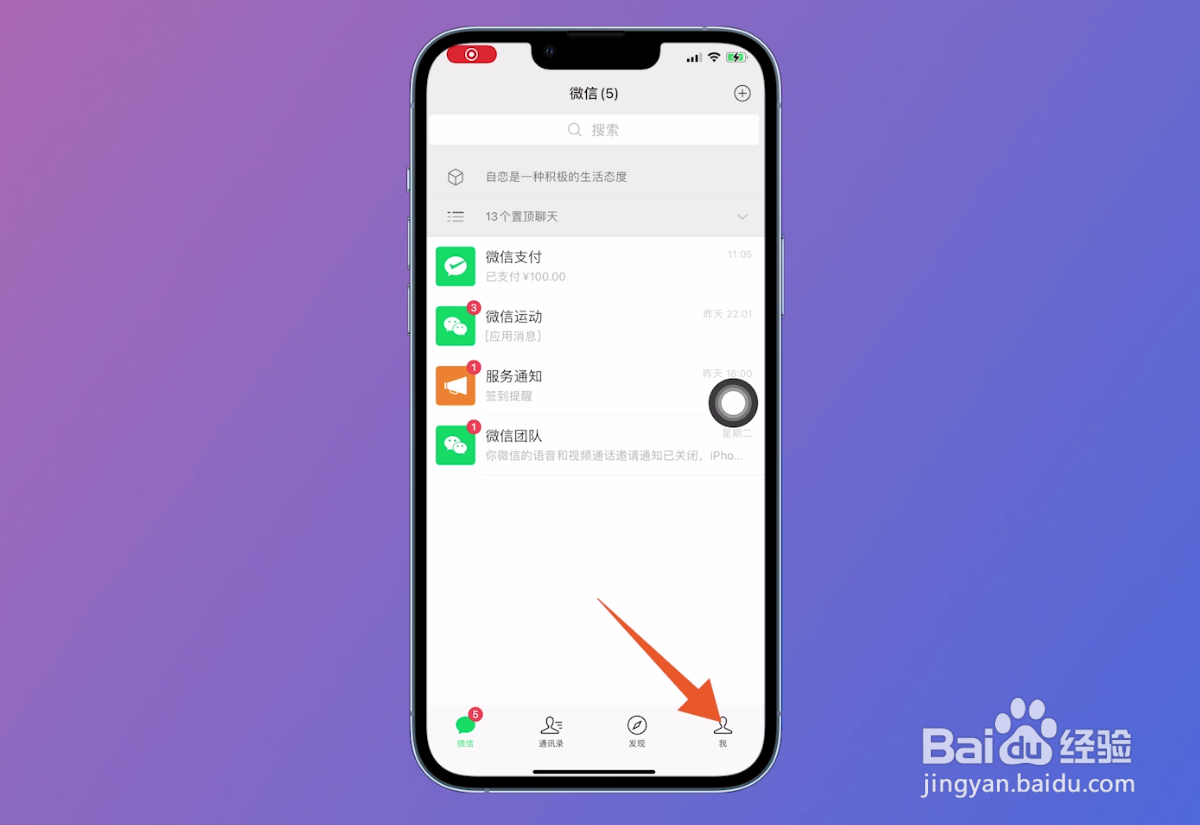
2、点击设置图标
切换到个人中心页面之后,选择页面中的【设置】并点击。
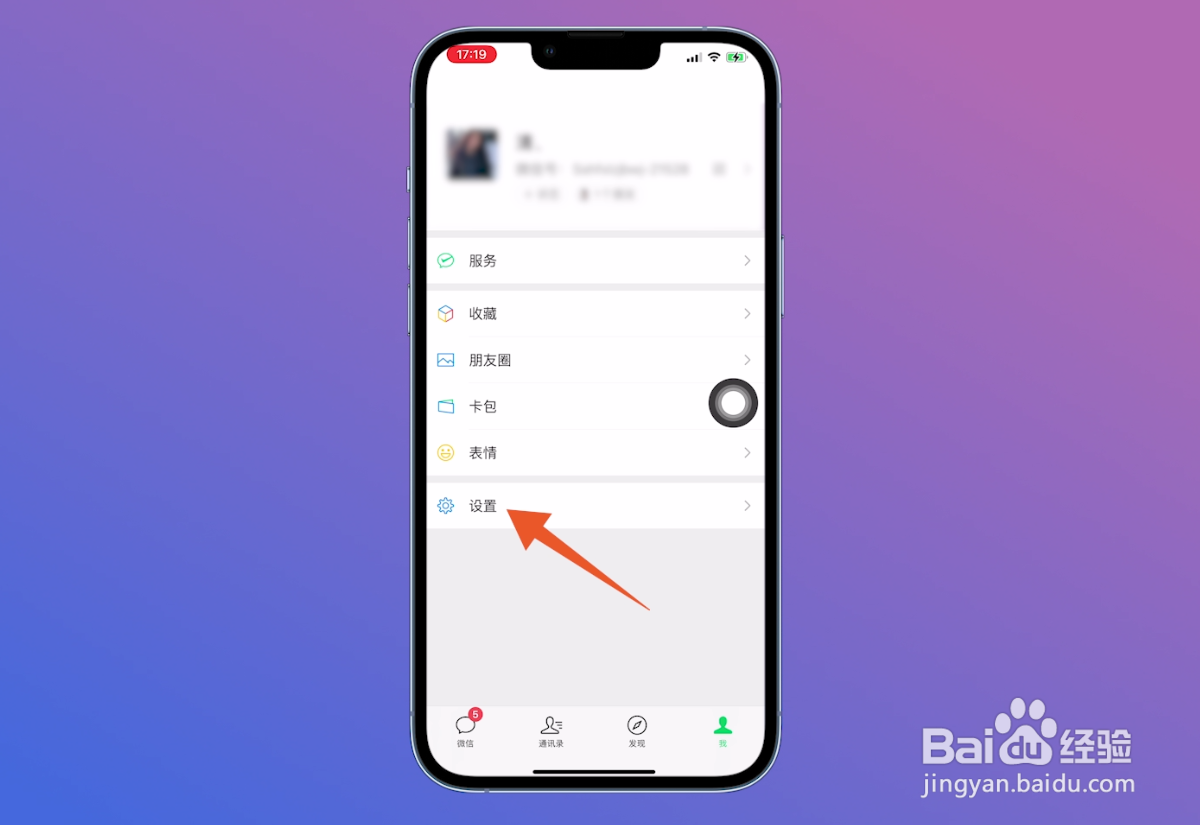
3、点击通用
进入下一个新的页面后,找到页面中的【通用】选项并点击。
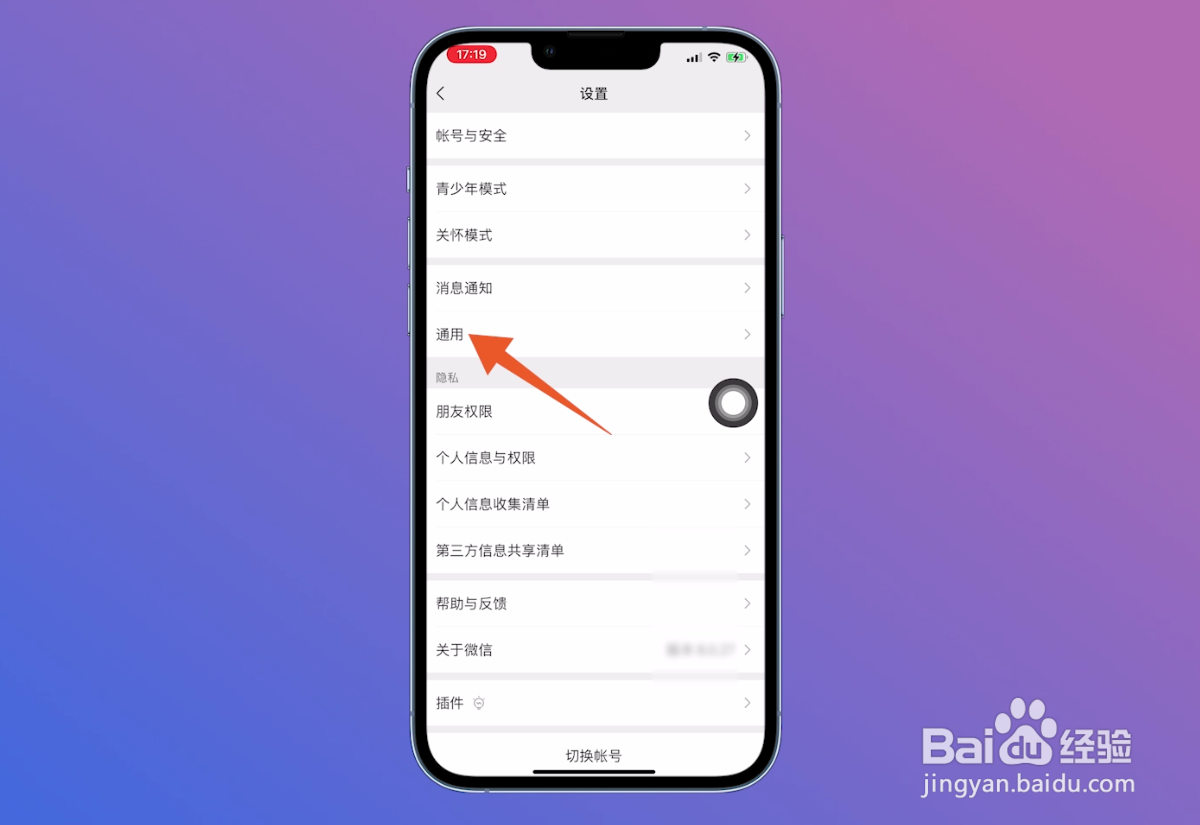
4、点击存储空间
跳转到设置这个页面后,点击页面下方位置的【存储空间】。
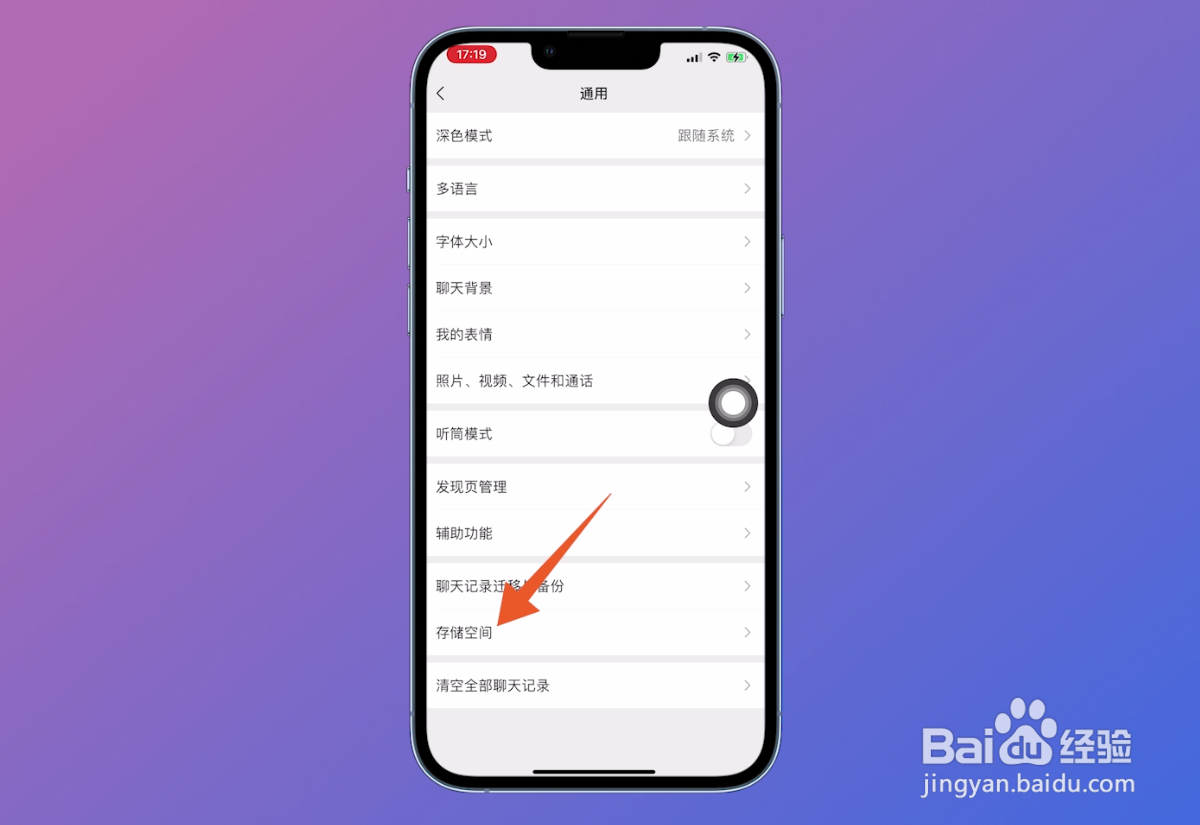
5、点击前往清理
打开存储空间页面之后,找到缓存这个选项,点击后面的【前往清理】。
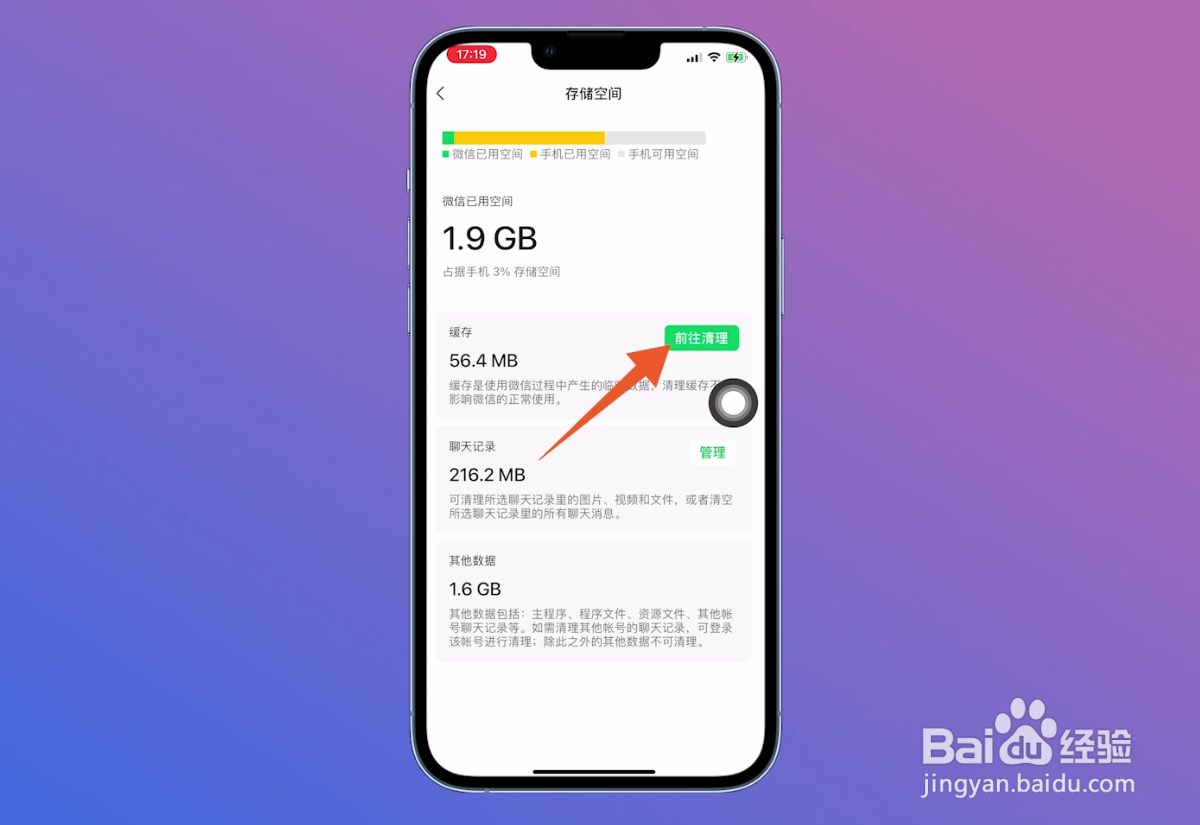
6、点击右下方清理
打开清理缓存页面后,点击页面右下方位置的【清理】。
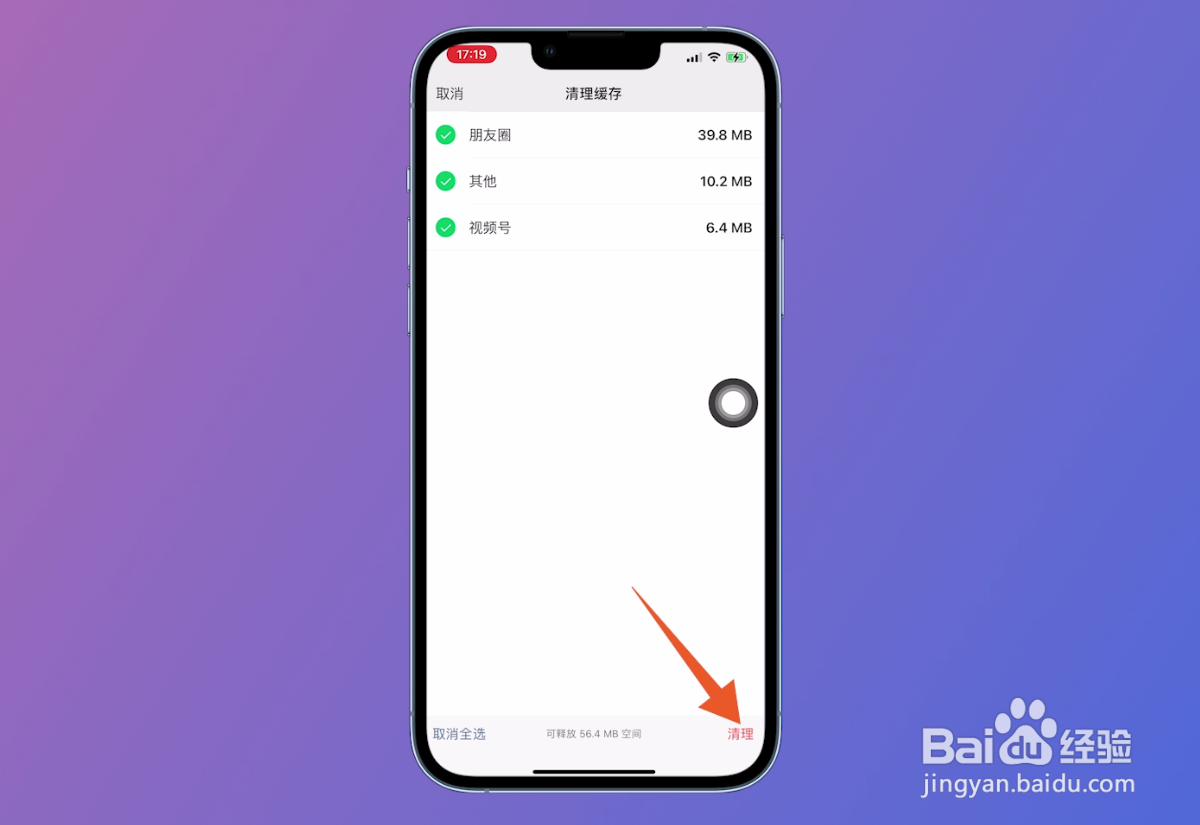
7、点击确定
在弹出来的方框中,选择【确定】这个选项并点击,清理并释放微信的存储空间,就可以解决问题。
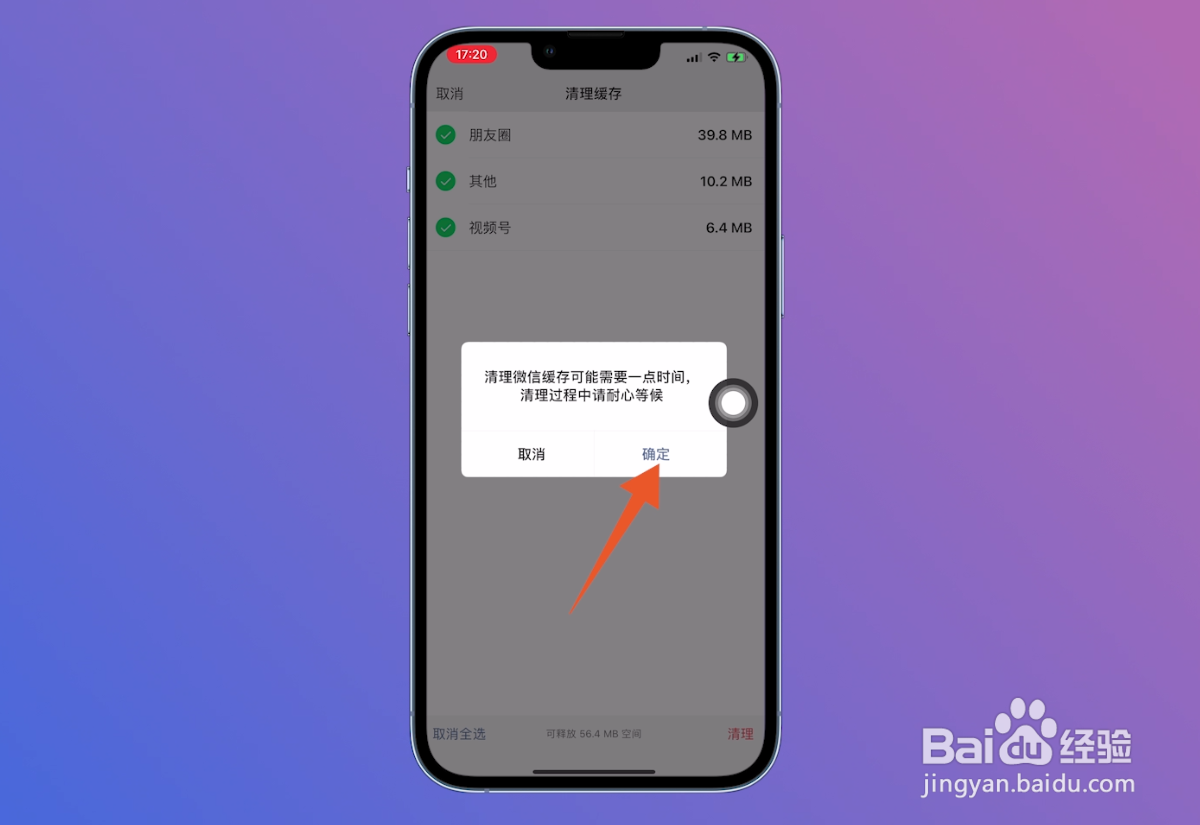
8、点击管理聊天记录
返回存储空间页面之后,找到【聊天记录】这个选项,点击后面的【管理】。
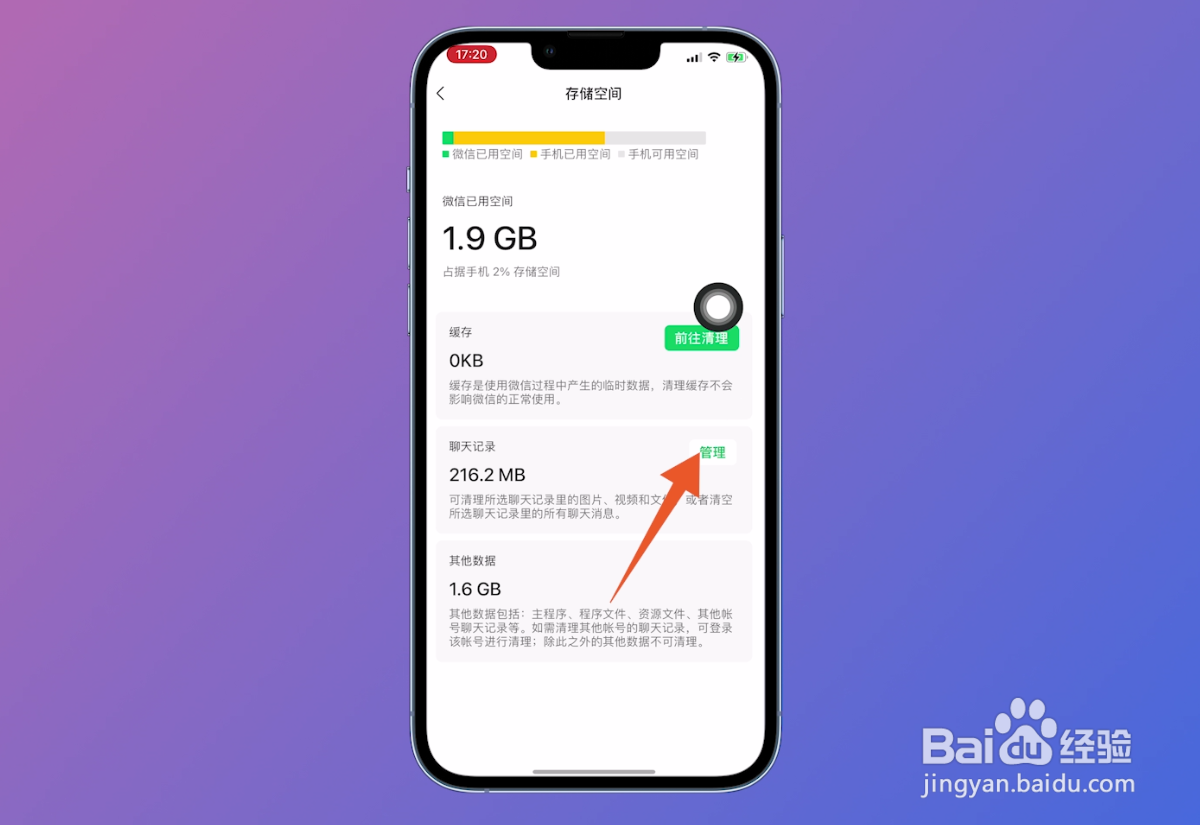
9、勾选联系人点击清理
进入新的页面之后,勾选需要清除聊天记录以及文件的【联系人】,点击页面右下方位置的【清理】。
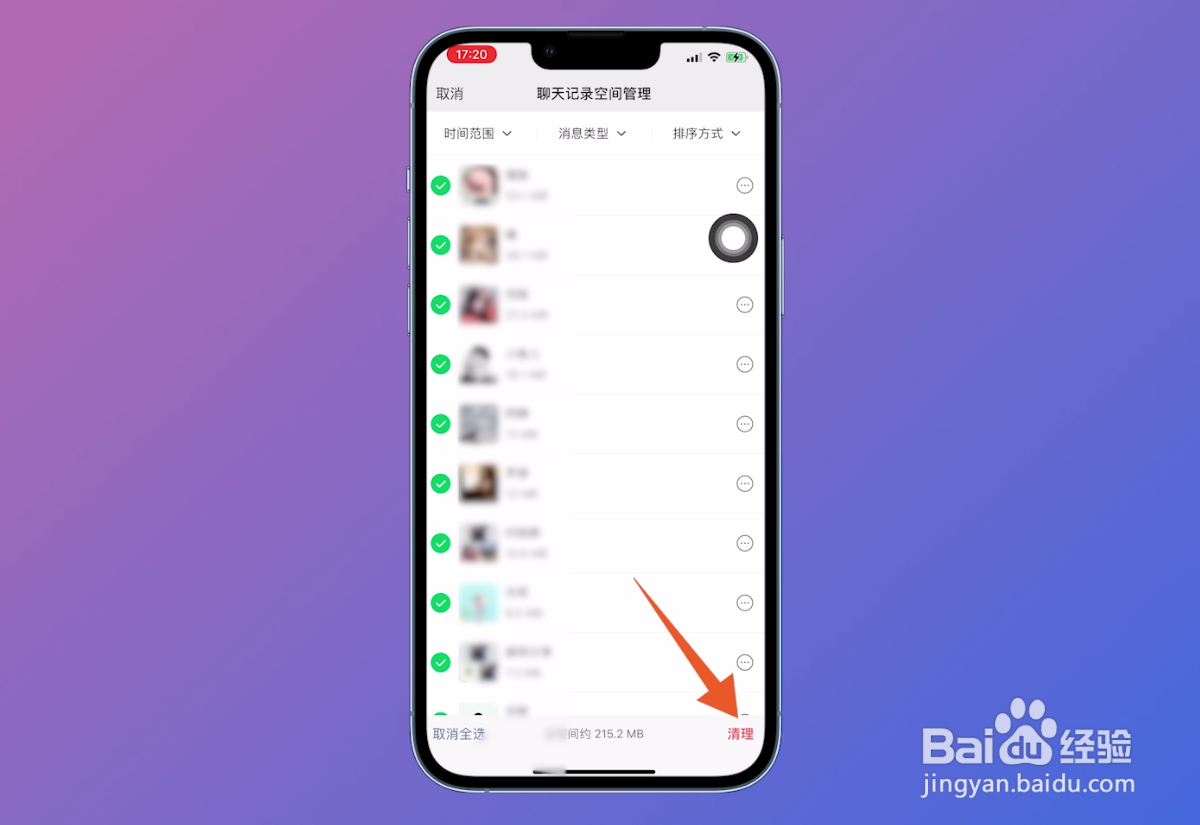
10、点击下方清理
在弹出来的选项窗口中,选择右下方位置的【清理】选项,释放微信空间,就可以解决打字看不见上面显示的字这个问题。
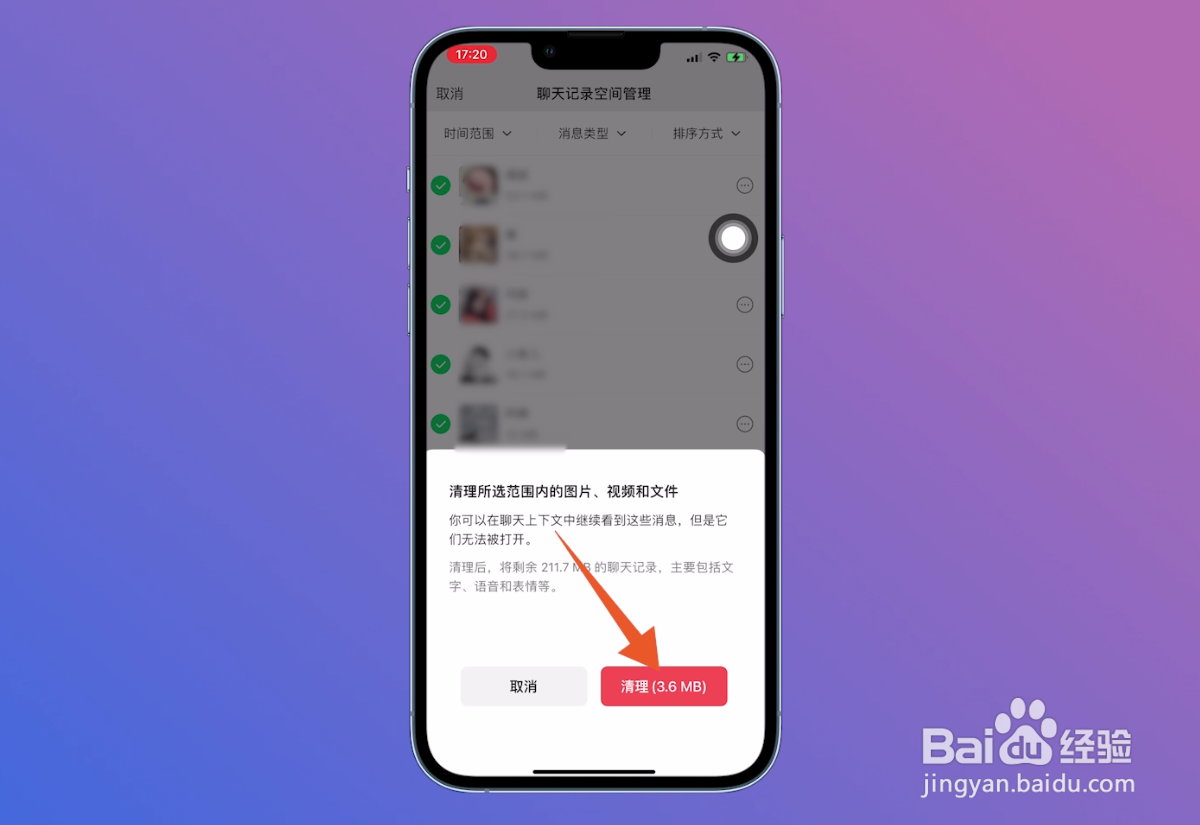
声明:本网站引用、摘录或转载内容仅供网站访问者交流或参考,不代表本站立场,如存在版权或非法内容,请联系站长删除,联系邮箱:site.kefu@qq.com。
阅读量:165
阅读量:175
阅读量:120
阅读量:126
阅读量:173